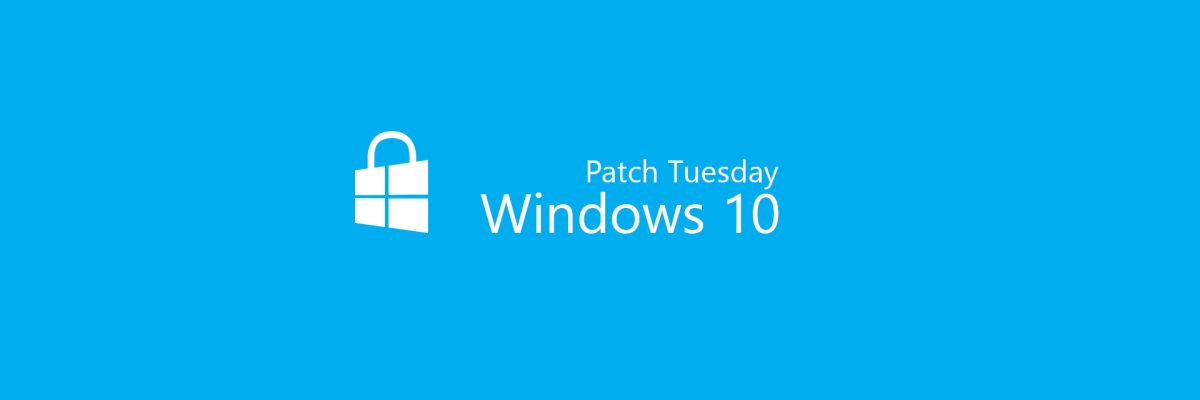私が何年も使用しており、Windows にネイティブに統合するのに値する小さなツールが 1 つあるとすれば、それは Image Resizer です。良いニュースです。これは最近 Windows 10 用の PowerToys に追加され、今すぐダウンロードできるようになりました。
写真を Web に送信したいのですが、スペースが多すぎるというエラー メッセージが表示されますか? Wetransfer を使用して最新の休暇の写真を友人と共有したいと思っていますが、インターネット接続が不安定で、1 GB 近いファイルをアップロードするには 1 時間以上かかりますか?解決策の 1 つは、ペイントを使用して各画像の解像度を 1 つずつ下げることで重量を軽減することです。または、Image Resizer を使用して 3 回のクリックでそれを実行できます。
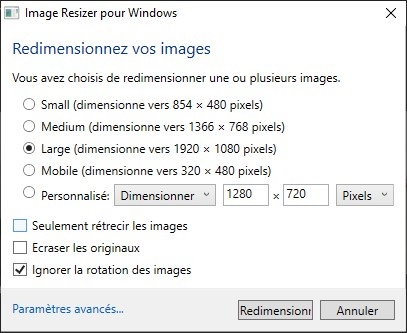
画像リサイザーとは何ですか?
画像リサイザー、これは、一度に多くの画像のサイズを一括で変更できる小さなユーティリティです。インストールすると、ファイル エクスプローラーのコンテキスト メニューに統合されます。サイズを変更したい画像をすべて選択し、右クリックして「画像のサイズを変更」をクリックするだけです。次に、ウィンドウにアクセスして、希望の解像度 (小、中、大、モバイル) を定義したり、最も近いピクセルにカスタマイズしたりすることができます。このツールには、画像のみを縮小したり、元の画像を上書きしたり、画像の回転を無視したりするための他のオプションも用意されています。
私はこのツールを何年も使用していましたが、MonWindows フォーラムの nolankotulan さんが、このツールがつい最近統合されたばかりだと指摘してくれました。Windows 10 用の新しい PowerToys。この新しいバージョンでは、事前設定された画像サイズの優先解像度を定義したり、ファイルのエンコーディングとその出力品質を変更したりできる高度な設定も提供されています。つまり、この小さなツールは、画像のサイズを変更する際の作業を簡素化したい人にとって本当に必須です。
Windows 10 用の Image Resizer をダウンロードするにはどうすればよいですか?
Brice Lambson によって開発された Image Resizer は現在、Windows 10のPowerToys。使用するには、次のことを行う必要があります。GitHubに行くMicrosoft PowerToys (現在バージョン 0.16) をダウンロードします。 Image Resizer に加えて、次のような他の統合ツールを利用できるようになります。PowerRenameを使用すると、Windows 10 の基本的な組み込み機能よりもはるかに高度な機能でファイルの名前を一括変更できます。
Microsoft PowerToys は現在プレビュー バージョンであることに注意してください。 2019 年 5 月に発売されて以来、可能性は非常に限られていましたが、私の意見では、PowerToys はますます便利になっています。 Microsoftは来年9月にユーティリティセットの最終バージョン(バージョン1.0)をリリースする可能性がある。そして、あなたはこれらのツールを定期的に使用していますか?
Windows 11、Windows 10 について質問がある場合、または単にフォーラムの Rendez-vous の MonWindows コミュニティとチャットしたい場合: